什麼是 SetupPlatform.exe 以及您應該使用它嗎?
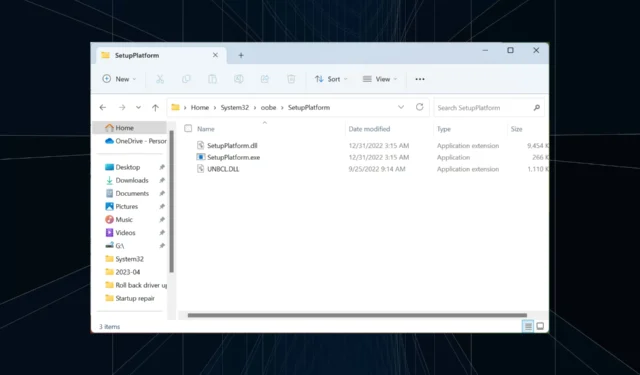
典型的 Windows PC 包含數百個後台進程和任務,它們會在執行特定操作時自動啟動。SetupPlatform.exe 也屬於同一類別。
它一直是許多人關注的原因,不時拋出系統錯誤。但事情並不像看起來那麼複雜,而且 SetupPlatform.exe 錯誤很容易修復。讓我們找出對其他人有用的所有流程和解決方案!
SetupPlatform.exe 是什麼?
可執行文件是 Microsoft 庫的一部分並經過數字簽名。SetupPlatform.exe 進程在 Windows 開箱即用體驗或更新或升級過程中啟動。文件位置是:C:\WINDOWS\System32\oobe\SetupPlatform
我需要 SetupPlatform.exe 嗎?
雖然您並非始終需要該文件,但我們建議您不要刪除 SetupPlatform.exe,原因很簡單,這可能會引發更多錯誤。或者,就此而言,您不應刪除默認情況下與 Windows 安裝捆綁在一起的任何文件。
而且升級過程中的過程很關鍵,保持文件原樣變得更加重要。
如何修復 SetupPlatform.exe 錯誤?
在我們開始使用稍微棘手的解決方案之前,這裡有一些快速的嘗試:
- 重新啟動計算機並嘗試之前引發錯誤的操作。
- 確保文件存儲在正確的位置。如果找不到,手動替換文件可能會成功。
如果不起作用,請轉到下一個列出的修復程序。
1.修復損壞的系統文件
- 按 Windows + S 打開搜索,在文本字段中鍵入命令提示符,然後單擊以管理員身份運行。
- 在 UAC 提示中單擊是。
- 分別粘貼以下命令並Enter在每個命令後點擊 DISM 工具:
DISM /Online /Cleanup-Image /CheckHealthDISM /Online /Cleanup-Image /ScanHealthDISM /Online /Cleanup-Image /RestoreHealth - 完成後,執行以下命令進行 SFC 掃描:
sfc /scannow - 最後,重新啟動計算機以使更改生效。
由於 SetupPlatform.exe 默認是 Windows 的一部分,損壞的系統文件通常會引發問題。消除由此產生的問題的快速修復方法是運行DISM 工具和 SFC 掃描,這將用存儲在 PC 上的緩存副本替換任何損壞的文件。
作為上述解決方案的自動化過程,您可以使用專用工具來確保深度修復您的 Windows 系統。
2.卸載任何第三方殺毒軟件
- 按Windows +R 打開運行,在文本字段中鍵入appwiz.cplEnter ,然後點擊。
- 現在,從已安裝程序列表中選擇任何第三方防病毒軟件,然後單擊“卸載”。
- 按照屏幕上的說明完成該過程。
3.執行就地升級
- 到微軟官網,選擇版本和產品語言,然後下載Windows 11 ISO。
- 下載後,打開 ISO 文件並運行setup.exe。
- 在提示中單擊是。
- 在設置窗口中單擊“下一步”繼續。
- 現在,單擊接受以同意 Microsoft 的許可條款。
- 驗證設置是否顯示保留個人文件和應用程序,然後單擊安裝。
修復 Windows 11 中的 SetupPlatform.exe 錯誤的另一個可靠解決方案是執行就地升級。該過程不會影響存儲的文件或應用程序,需要幾個小時才能完成。如果這也失敗了,請創建一個可啟動驅動器並從頭開始重新安裝 Windows 。
如有任何疑問或分享我們遺漏的信息,請在下方發表評論。



發佈留言